Модуль flash меню для сайта на Joomla 1.5
| Статьи в разделе |
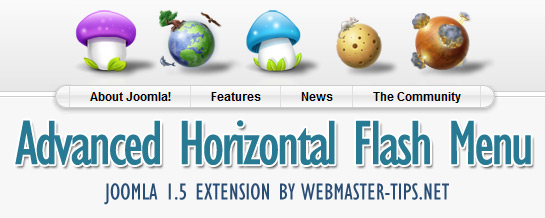
Любой веб – мастер перед созданием сайта ставит себе определенные задачи. Для посетителей важен:
контент (содержание сайта), желательно, чтобы он обновлялся ежедневно, уникальность, тоже не маловажный момент в создании сайта.
удобный поиск по сайту, чтобы посетителям было легко найти нужную информацию, и в общем ориентироваться на сайте.
Также веб-мастер преследуют цель – сделать эксклюзивный сайт, чтобы он выделялся на фоне других сайтов в глобальной сети Интернет. Сделать это можно при помощи различных шаблонов, а еще можно сделать различные анимированные части на сайте, а именно flash меню. В этой статье мы рассмотрим модуль Advanced Horizontal Flash Menu, который поможет выделить сайт из общей массы.
Возможности модуля flash меню для сайта:
Число flash меню, которые будут использоваться на сайте, не ограничено.
Данное меню имеет прозрачный фон.
При наведении курсора мыши на иконку меню выходят подсказки.
Иконки меню имеют разные размеры.
Поддерживаются форматы PNG, JPG, GIF (рекомендуется использовать именно PNG, т.к. он прозрачный)
Скачать модуль Advanced Horizontal Flash Menu можно с официального сайта. После скачивания в архиве вы увидите компонент flash меню и модуль. Установка не должна составить труда. А вот настройку модуля мы разберем подробнее. Можно оставить все настройки по умолчанию, а можно создать новое.
В админпанели Joomla переходите «компоненты» - «Advanced Horizontal Flash Menu», вверху справа нажимаете значок New. Задаете имя вашего меню (без пробелов), нажимаете «create».Для дальнейшей настройки нажимаете на созданное меню.
Чтобы загрузить новые иконки, для использования в меню нажимаете кнопку «добавить». После загрузки нужных иконок, возвращайтесь во вновь созданное меню, это делается с помощью кнопки «Back». Чтобы добавить новый пункт в созданном меню нажмите «Новая кнопка».
В окне текущая иконка (current icons) производим следующие настройки:
В этом окне можно увидеть все загруженные иконки. Если навести на имя иконки, курсор мыши, можно посмотреть, как будет выглядеть иконка.
Нажмите на иконку, какую вы хотите добавить в меню. После этого действия в текстовое поле изображения иконка добавиться.
Подсказка – здесь нужно ввести подсказку, которая будет выводиться при наведении курсора мыши на flash меню.
Действие: Введите URL, который хотели бы видеть в качестве значка ссылки или пункт статьи – выбираете нужный раздел, затем категорию, а из «Выберете статью» выбираете нужную статью.
Задать публикацию – выбрать «Да».
После проделанных настроек не забываем нажимать «Сохранить».
Чтобы добавить несколько пунктов меню, просто проделайте все вышеуказанные действия еще раз.
Настройка ширины и высоты.
Для редактирования высоты и ширины flash меню переходим в «Module Manager» и вводим вновь созданный вами модуль меню. Вводим высоту и ширину, где максимальная высота 350 пикселей, а ширина 900 пикселей. Нажимаем опубликовать модуль.
После всех настроек иногда приходиться изменять расстояние между значками, положение их. Заходим в админпанель - «компоненты» - «Advanced Horizontal Flash Menu», нажимаете на то меню, какое хотели бы настроить. Нажимаете «Config» для выбранного меню.
Перед вами откроется окно «Current Configuration»:
Первый пункт icon size - выбираем размер значка
Vertical spacing – межстрочный интервал, это расстояние между иконок (когда более одной строчки)
Icon spacing – расстояние в строке между иконок
X – показать иконки слева
Y – показать иконки сверху
Разработчики дают совет: после всех внесенных изменений в админпанели, не забывайте нажимать сохранить, после чего необходимо почистить кэш браузера, чтобы проделанные изменения отобразились на передней панели.
| < Предыдущая | Следующая > |
|---|














